|
Prendi
l'immagine per tenere il segno |
|
 |
***
Apri il materiale nella tua area
di lavoro in PSP
- 1 -
Imposta il colore di primo piano
#6d2324
e colore di sfondo nero
Prepara un gradiente stile lineare

Apri una nuova immagine 600 x 450
pixel, trasparente
Riempi la tela con il gradiente
- 2 -
Selezioni - Seleziona tutto
Livelli - Nuovo livello raster
Attiva
Soresen_Designs_Mist_Jan_104-11 e vai a
Modifica - Copia
Torna al tuo lavoro e vai a
Modifica - Incolla nella selezione
Cambia la modalità di miscelatura
in Luminanza (esistente)
Abbassa l'opacità a 50
Effetti - Plugins - FM Tile Tools
- Blend emboss con i settaggi
predefiniti
Ripeti ancora 1 voltaSelezioni -
Deseleziona
- 3 -
Attiva lo strumento selezione a
mano libera
Seleziona le fiamme delle torce

Selezioni - Innalza la selezione a
livello
Selezioni - Deseleziona
- 4 -
Attiva il tube Emily The Strange -
Tubed by Jack e vai a Modifica - Copia
Torna al tuo lavoro e vai a
Modifica - Incolla come nuovo livello
Immagine - Ridimensiona al 80% x
3, tutti i livelli non selezionato
Posiziona come l'immagine finita
Livelli - Duplica 2 volte
- 5 -
Rinomina i livelli 1 - 2 e 3 (dal
basso)
Posizionati sul livello 1
Attiva lo strumento pennello con
queste impostazioni

Con il pulsante destro del mouse
clicca sugli occhi del gatto di sinistra
- 6 -
Posizionati sul livello 2
Riduci la dimensione a 6 del
pennello
Clicca con il tasto destro del
mouse sugli occhi del gatto in alto e
sugli occhi della ragazza
- 7 -
Posizionati sul livello 3
Aumenta a 10 la dimensione del
pennello
Clicca con il tasto destro del
mouse sugli occhi del gatto di destra
- 8 -
Posizionati sul livello raster 1
Selezioni - Seleziona tutto
Selezioni - Modifica - Contrai 5
px
Effetti - Effetti 3D - Ritaglio
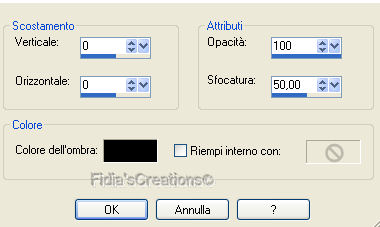
Selezioni - Deseleziona
- 9 -
Posizionati sul livello più in
alto (liv. 3)
Attiva lo strumento testo

e scrivi The Dark Chamber
Immagine - Ruota per gradi 90 a
destra
- 10 -
Aiutandoti con le maniglie allunga
la scritta come l'immagine finita
Livelli - Converti in livello
raster
Livelli - Duplica
Immagine - Capovolgi
Immagine - Rifletti
- 11 -
Firma il tuo lavoro
Posizionati sul livello raster 1
Chiudi i livelli 2 e 3
Modifica - Copia speciale - Copia
unione
Apri Animation Shop
Vai a Modifica - Incolla come
nuova animazione
- 12 -
Torna in PSP
Chiudi il livello 1 ed apri il
livello 2
Modifica - Copia speciale - Copia
unione
Torna in Animation Shop
Modifica - Incolla dopo il
fotogramma corrente
- 13 -
Chiudi il livello 2 ed apri il
livello 3
Modifica - Copia Speciale - Copia
unione
Torna in Animation Shop
Modifica - Incolla dopo il
fotogramma corrente
Modifica - Seleziona tutto
Animazione - Ridimensiona
animazione al 80%
- 14 -
Apri il tube chandler in AS
Modifica - Seleziona tutto
Animazione - Ridimensiona
animazione al 120%
Modifica - Copia
Modifica - Incolla nel fotogramma
selezionato
Posiziona come l'immagine finita
- 15 -
Animazione - Proprietà fotogramma
- Imposta la velocità a 20
Animazione - Ridimensiona
animazione a 450 px il lato più lungo
Salva in formato GIF
***
Se hai problemi nell'esecuzione
del tutorial o, semplicemente, per dirmi
che ti è piaciuto
scrivimi

***
Le mie traduzioni sono registrate
presso
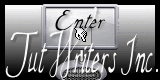
***
Indietro
28 agosto 2012